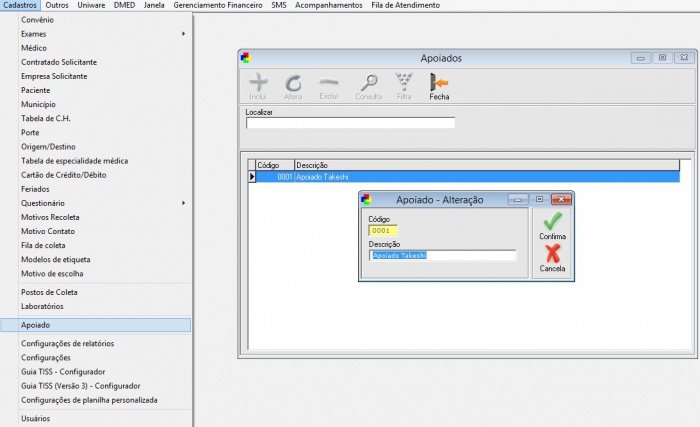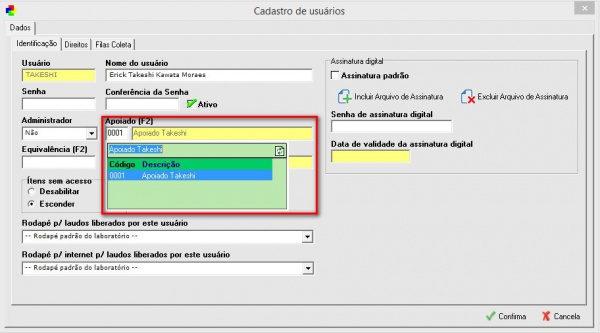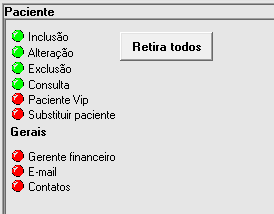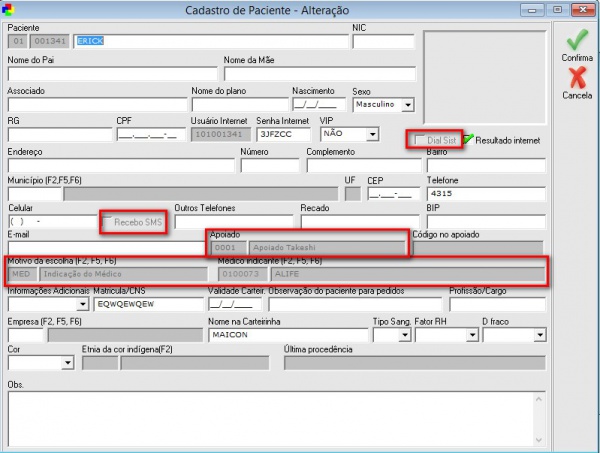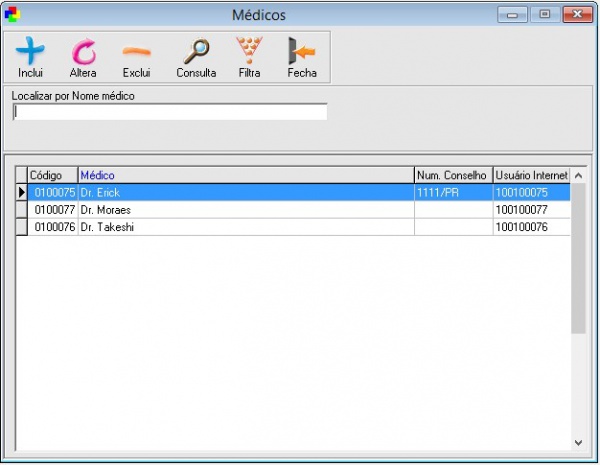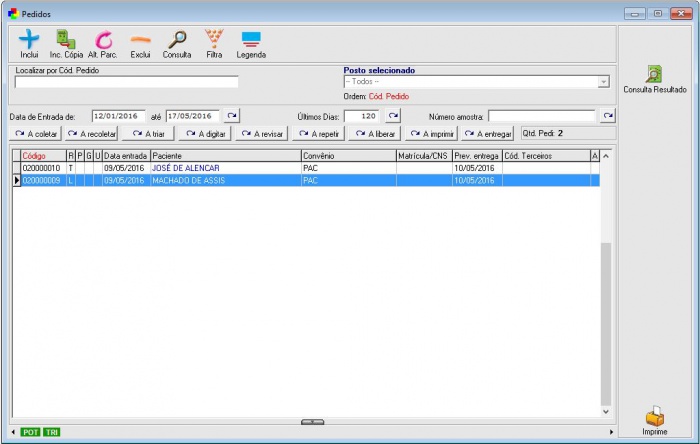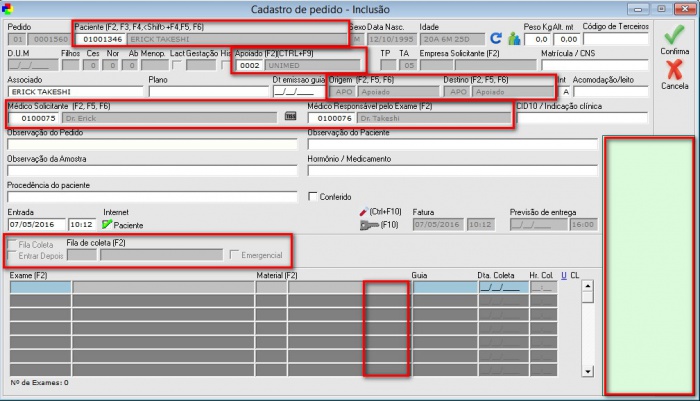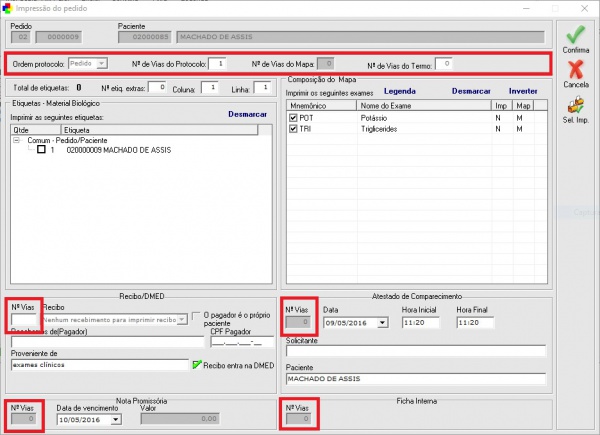Mudanças entre as edições de "Acesso ao Sistema pelo Usuário Apoiado"
(→Cadastro de Pedidos) |
(Etiqueta: visualeditor-switched) |
||
| (22 revisões intermediárias por 3 usuários não estão sendo mostradas) | |||
| Linha 1: | Linha 1: | ||
| + | [[Categoria:Suporte]] | ||
==O que é== | ==O que é== | ||
<span style="font-family:Verdana;"> | <span style="font-family:Verdana;"> | ||
Basicamente é um recurso do sistema, onde o laboratório pode fornecer aos seus apoiados acesso ao sistema, porem de forma restrita. Apenas com alguns recursos essenciais habilitados e outros são definidos pelo laboratório a partir do direito de usuário que já existe hoje no sistema. <br /> | Basicamente é um recurso do sistema, onde o laboratório pode fornecer aos seus apoiados acesso ao sistema, porem de forma restrita. Apenas com alguns recursos essenciais habilitados e outros são definidos pelo laboratório a partir do direito de usuário que já existe hoje no sistema. <br /> | ||
| − | Nele o apoiado poderá: Incluir médicos, pacientes e pedidos. Porem só conseguirá visualizar os | + | Nele o apoiado poderá: Incluir médicos, pacientes e pedidos. Porem só conseguirá visualizar os mesmos. <br /> |
Recurso disponível a partir da versão: 3.03.007. | Recurso disponível a partir da versão: 3.03.007. | ||
</span> | </span> | ||
| Linha 12: | Linha 13: | ||
É necessário dentro do sistema criar um "Apoiado" (que já existe no sistema a partir da versão 3.03.006) em Cadastros > Apoiado como exemplificado na imagem abaixo: | É necessário dentro do sistema criar um "Apoiado" (que já existe no sistema a partir da versão 3.03.006) em Cadastros > Apoiado como exemplificado na imagem abaixo: | ||
[[Arquivo:cadapoiado.jpg|700px|thumb|center|Cadastro de Apoiado]]<br style="clear:both;"> | [[Arquivo:cadapoiado.jpg|700px|thumb|center|Cadastro de Apoiado]]<br style="clear:both;"> | ||
| − | + | ||
<span style="font-family:Verdana;"> | <span style="font-family:Verdana;"> | ||
Após ter realizado a criação do "Apoiado" é necessário vincular este apoiado em um usuário (Cadastros > Usuários) e nos convênios (Cadastros > Convênio) que o mesmo irá utilizar, como exemplificado nas imagens abaixo: | Após ter realizado a criação do "Apoiado" é necessário vincular este apoiado em um usuário (Cadastros > Usuários) e nos convênios (Cadastros > Convênio) que o mesmo irá utilizar, como exemplificado nas imagens abaixo: | ||
[[Arquivo:cadusuario.jpg|600px|thumb|center|Vincular Apoiado ao Usuário]]<br style="clear:both;"> | [[Arquivo:cadusuario.jpg|600px|thumb|center|Vincular Apoiado ao Usuário]]<br style="clear:both;"> | ||
[[Arquivo:cadconvenio.jpg|600px|thumb|center|Vincular Apoiado ao Convênio]]<br style="clear:both;"> | [[Arquivo:cadconvenio.jpg|600px|thumb|center|Vincular Apoiado ao Convênio]]<br style="clear:both;"> | ||
| − | + | ||
| − | |||
| − | |||
| − | |||
| − | |||
| − | |||
| − | |||
| − | |||
| − | |||
<span style="font-family:Verdana;"> | <span style="font-family:Verdana;"> | ||
| − | + | O usuário que é criado para o Apoiado deve ser configurado os seus direitos pelo próprio laboratório, porém definimos um modelo padrão caso queira ser seguido, que seria liberar apenas os seguintes itens: | |
</span> | </span> | ||
| + | [[Arquivo:dirpedido.png|600px|thumb|center|Direitos de usuário - Pedido de exames]]<br style="clear:both;"> | ||
| + | [[Arquivo:dirmedico.png|600px|thumb|center|Direitos de usuário - Cadastro de pacientes]]<br style="clear:both;"> | ||
| + | O cadastro de médico poderá atribuir os mesmos direitos do cadastro de paciente confirme imagem acima. | ||
| + | Agora mais abaixo na documentação será mostrado as limitações de cada tela para os apoiados. | ||
==Cadastro de Pacientes== | ==Cadastro de Pacientes== | ||
| Linha 75: | Linha 72: | ||
[[Arquivo:selecaomedicos.jpg|600px|thumb|center|Seleção de Médicos: Visão Apoiado]]<br style="clear:both;"> | [[Arquivo:selecaomedicos.jpg|600px|thumb|center|Seleção de Médicos: Visão Apoiado]]<br style="clear:both;"> | ||
<span style="font-family:Verdana;"> | <span style="font-family:Verdana;"> | ||
| − | Já dentro da tela de cadastro de médicos o apoiado não é | + | Já dentro da tela de cadastro de médicos o apoiado não é permitido manipular o campo: Recebo SMS. Onde o mesmo é restrito ao laboratório. <br /> |
O campo "Apoiado" irá vir preenchido automaticamente caso esteja logado um usuário de apoiado. | O campo "Apoiado" irá vir preenchido automaticamente caso esteja logado um usuário de apoiado. | ||
Abaixo uma imagem mostrando a visão do apoiado ao cadastro de médicos: | Abaixo uma imagem mostrando a visão do apoiado ao cadastro de médicos: | ||
| Linha 97: | Linha 94: | ||
A seguir uma imagem da tela na visão do apoiado caso utilize a versão padrão de direitos: | A seguir uma imagem da tela na visão do apoiado caso utilize a versão padrão de direitos: | ||
</span> | </span> | ||
| − | [[Arquivo:selecaopedidos.jpg| | + | [[Arquivo:selecaopedidos.jpg|700px|thumb|center|Seleção de Pedidos: Visão Apoiado]]<br style="clear:both;"> |
<span style="font-family:Verdana;"> | <span style="font-family:Verdana;"> | ||
Já dentro da tela de cadastro de pedidos o apoiado não é permitido manipular os campos: | Já dentro da tela de cadastro de pedidos o apoiado não é permitido manipular os campos: | ||
</span> | </span> | ||
| − | * | + | * <span style="font-family:Verdana;">Opções de Fila de Coleta</span> |
| + | * <span style="font-family:Verdana;">Data Fatura</span> | ||
| + | * <span style="font-family:Verdana;">Previsão de Entrega (Previsão de entrega individual dos exames estão inclusos)</span> | ||
| + | * <span style="font-family:Verdana;">Origem e Destino (Sempre APO)</span> | ||
| + | * <span style="font-family:Verdana;">Dados Financeiros</span> | ||
| + | * <span style="font-family:Verdana;">Coluna Valor dos Exames</span> | ||
<span style="font-family:Verdana;"> | <span style="font-family:Verdana;"> | ||
Onde os mesmos são restritos ao laboratório. <br /> | Onde os mesmos são restritos ao laboratório. <br /> | ||
| − | + | Os campos de Convênio, Paciente e Médico são liberados (exibidos na tela de busca verde) apenas os daquele "APOIADO". <br /> | |
| + | Caso o apoiado possui apenas um (1) convênio cadastrado, é selecionado no ato da inclusão o mesmo para acelerar o processo do usuário. <br /> | ||
Abaixo uma imagem mostrando a visão do apoiado ao cadastro de pedidos: | Abaixo uma imagem mostrando a visão do apoiado ao cadastro de pedidos: | ||
</span> | </span> | ||
| − | [[Arquivo:cadastrospedidos.jpg| | + | [[Arquivo:cadastrospedidos.jpg|700px|thumb|center|Cadastro de Pedidos: Visão Apoiado]]<br style="clear:both;"> |
| + | <span style="font-family:Verdana;"> | ||
| + | Obs: Outro detalhe importante é que não será avisado sobre Laudos pendentes de entrega para este usuário, afinal ele não entrega resultado. | ||
| + | </span> | ||
| + | |||
| + | ==Impressão de Documentos do Pedido== | ||
| + | <span style="font-family:Verdana;"> | ||
| + | A impressão de documentos pode ser acessado a partir da tela de pedidos com o botão "IMPRIME" ou então em toda confirmação de um pedido. <br /> | ||
| + | O apoiado será permitido apenas a imprimir as ETIQUETAS e o PROTOCOLO, o restante dos documentos são bloqueados. <br /> | ||
| + | O campo ordem do protocolo será bloqueado para modificações inclusive. <br /> | ||
| + | Abaixo uma imagem exibido a visualização do apoiado a tela de impressão dos documentos. | ||
| + | </span> | ||
| + | [[Arquivo:impapoiado.jpg|600px|thumb|center|Impressão de Documentos do Pedido]]<br style="clear:both;"> | ||
==Menus== | ==Menus== | ||
| Linha 119: | Linha 134: | ||
Já os demais são tratados no direito de usuário. | Já os demais são tratados no direito de usuário. | ||
</span> | </span> | ||
| + | [[Categoria:Suporte]] | ||
| + | [[Categoria:Unilab]] | ||
Edição atual tal como às 18h49min de 20 de junho de 2017
Índice
O que é
Basicamente é um recurso do sistema, onde o laboratório pode fornecer aos seus apoiados acesso ao sistema, porem de forma restrita. Apenas com alguns recursos essenciais habilitados e outros são definidos pelo laboratório a partir do direito de usuário que já existe hoje no sistema.
Nele o apoiado poderá: Incluir médicos, pacientes e pedidos. Porem só conseguirá visualizar os mesmos.
Recurso disponível a partir da versão: 3.03.007.
Como funciona
O recurso depende de algumas configurações dentro do unilab do cliente.
É necessário em Cadastros > Configurações > Apoio > Ativar Unilab Apoio > [SIM].
É necessário dentro do sistema criar um "Apoiado" (que já existe no sistema a partir da versão 3.03.006) em Cadastros > Apoiado como exemplificado na imagem abaixo:
Após ter realizado a criação do "Apoiado" é necessário vincular este apoiado em um usuário (Cadastros > Usuários) e nos convênios (Cadastros > Convênio) que o mesmo irá utilizar, como exemplificado nas imagens abaixo:
O usuário que é criado para o Apoiado deve ser configurado os seus direitos pelo próprio laboratório, porém definimos um modelo padrão caso queira ser seguido, que seria liberar apenas os seguintes itens:
O cadastro de médico poderá atribuir os mesmos direitos do cadastro de paciente confirme imagem acima. Agora mais abaixo na documentação será mostrado as limitações de cada tela para os apoiados.
Cadastro de Pacientes
A tela de cadastro de paciente pode ser acessada em: Cadastros > Paciente.
Na tela de seleção de pacientes só irá mostrar os pacientes que são daquele apoiado que está logado no sistema.
Foram escondidos os seguintes botões, onde o apoiado não terá acesso:
- Envia SMS
- Internet (Disponível apenas para UNIWARE SITE e UnilabHost)
A seguir uma imagem da tela na visão do apoiado caso utilize a versão padrão de direitos:
Já dentro da tela de cadastro de pacientes o apoiado não é permitido manipular alguns campos, tais como:
- Dial Sist
- Recebo SMS
- Motivo da Escolha
- Médico indicante
- Botão Biometria
- Botão Ex. Biom.
- Botão Foto
- Botão Exc. Foto
- Botão Câmera
Onde os mesmos são restritos ao laboratório.
O campo "Apoiado" irá vir preenchido automaticamente caso esteja logado um usuário de apoiado.
Abaixo uma imagem mostrando a visão do apoiado ao cadastro de pacientes
Cadastro de Médicos
A tela de cadastro de médico pode ser acessada em: Cadastros > Médico.
Na tela de seleção de médicos só irá mostrar os médicos que são daquele apoiado que está logado no sistema.
Foram escondidos os seguintes botões, onde o apoiado não terá acesso:
- Envia SMS
- Internet (Disponível apenas para UNIWARE SITE e UnilabHost)
A seguir uma imagem da tela na visão do apoiado caso utilize a versão padrão de direitos:
Já dentro da tela de cadastro de médicos o apoiado não é permitido manipular o campo: Recebo SMS. Onde o mesmo é restrito ao laboratório.
O campo "Apoiado" irá vir preenchido automaticamente caso esteja logado um usuário de apoiado.
Abaixo uma imagem mostrando a visão do apoiado ao cadastro de médicos:
Cadastro de Pedidos
A tela de pedidos pode ser acessada pelo menu: Movimentação > Pedido de Exames. Na tela de seleção de pedidos só irá mostrar os pedidos onde os convênios é do apoiado logado. Foram escondidos os seguintes items, onde o apoiado não terá acesso:
- Envia SMS
- Lib. Guias
- Preen. Guia
- Guia TISS
- Botão direito na GRID.
- Opção de Posto de Coleta sempre em "TODOS".
- Senha de Atendimento.
A seguir uma imagem da tela na visão do apoiado caso utilize a versão padrão de direitos:
Já dentro da tela de cadastro de pedidos o apoiado não é permitido manipular os campos:
- Opções de Fila de Coleta
- Data Fatura
- Previsão de Entrega (Previsão de entrega individual dos exames estão inclusos)
- Origem e Destino (Sempre APO)
- Dados Financeiros
- Coluna Valor dos Exames
Onde os mesmos são restritos ao laboratório.
Os campos de Convênio, Paciente e Médico são liberados (exibidos na tela de busca verde) apenas os daquele "APOIADO".
Caso o apoiado possui apenas um (1) convênio cadastrado, é selecionado no ato da inclusão o mesmo para acelerar o processo do usuário.
Abaixo uma imagem mostrando a visão do apoiado ao cadastro de pedidos:
Obs: Outro detalhe importante é que não será avisado sobre Laudos pendentes de entrega para este usuário, afinal ele não entrega resultado.
Impressão de Documentos do Pedido
A impressão de documentos pode ser acessado a partir da tela de pedidos com o botão "IMPRIME" ou então em toda confirmação de um pedido.
O apoiado será permitido apenas a imprimir as ETIQUETAS e o PROTOCOLO, o restante dos documentos são bloqueados.
O campo ordem do protocolo será bloqueado para modificações inclusive.
Abaixo uma imagem exibido a visualização do apoiado a tela de impressão dos documentos.
Menus
Alguns menus são escondidos por padrão se for apoiado, tais como:
- Uniware > Emissão de Boletos.
- Outros > Limpeza
- Movimentação > Laudos Retificados
Já os demais são tratados no direito de usuário.